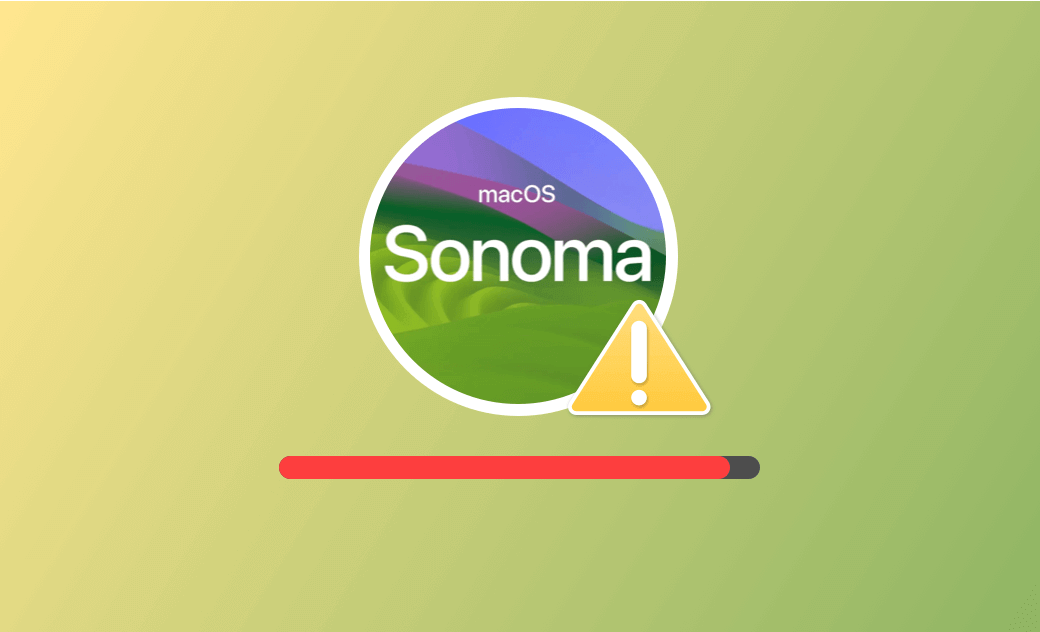macOS Sonomaをインストールできない/容量不足の解決策
こちらの記事では、「macOS Sonoma をインストールするのに十分な空き容量がありません」というエラーを解決するためのいくつかの方法を紹介します。また、Macの空き容量を確保するための方法を紹介します。
macOS SonomaをダウンロードしてMacにインストールしようとしたが、Macに十分な空き容量がないと表示された場合、以下の方法を試し、「macOS Sonomaをインストールするのに十分な空き容量がありません」エラーを解決しましょう。
BuhoCleanerでMacの空き容量スペースを確保する
専門的なMacクリーナープログラムを使えば、Macのディスク容量を効果的に分析し、空き容量を確保することができます。ここではBuhoCleanerを紹介します。BuhoCleanerの機能をご覧ください。
1:Macの空き容量スペースを素早く確保してくれます。ジャンクデータをスキャンして削除、システムストレージ/キャッシュ、ブラウザキャッシュ、一時ファイルなどを削除することができ、Macの空き容量スペースをを数ギガバイト単位で確保してくれます。。
2:Macで使用していないアプリを完全にアンインストールすることができます。Mac上のアプリを削除し、すべての残留ファイルを削除することができます。
3:不要な大容量ファイルや重複ファイルを検索して削除してくれます。専門的なディスク容量アナライザーも含まれており、不要なファイルをすばやく削除し、Macの空き容量スペースを確保できます。
4:Macの高速化にも役立ちます。BuhoCleanerを使い、RAMの解放、起動項目の管理、システムキャッシュのクリア、DNSキャッシュのクリアなどを行い、Macのパフォーマンスを向上させることができます。
5:Macのパフォーマンスを逐次監視することができます。MacのCPU/RAM使用率、CPU温度、冷却ファンの速度、ネットワーク速度などをリアルタイムで監視するメニューを提供します。
お使いのMacにmacOS Sonomaをインストールするのに十分な空き容量がない場合は、BuhoCleanerをダウンロード、インストールすれば、macOS Sonoma 14の空き容量スペースを確保することができます。
Mac内蔵ストレージオプティマイザで空き容量を確保する
「macOS Sonomaをインストールするのに十分な空き容量がありません」問題を解決するのに、Macに内蔵されているストレージ管理ツールを使い、Macの空き容量を確保する方法もあります。
「Apple⇒システム設定⇒一般⇒ストレージ」を順にクリックします。「おすすめ」の下に、ストレージ容量を最適化するためのオプションが表示されます。
- ストレージの最適化:
「最適化」ボタンをクリックすると、Macで視聴済みの映画やテレビ番組を自動的に削除して、ストレージ容量を確保できます。
- ゴミ箱を自動的に空にする:
ゴミ箱に30日以上入っているアイテムを自動的に削除するには、「オン」ボタンをクリックします。
- iCloudに保存:
このオプションをオンにすると、すべてのファイル、写真、ビデオ、メッセージなどがiCloudに保存され、容量が必要な場合にのみ、最近のファイルや写真がMacに保存されます。
ゴミ箱を空にしてMacの空き容量を増やす
ファイルをゴミ箱に移動しても、ゴミ箱を空にしない限りは、そのファイルの保存領域は利用できません。ゴミ箱を空にすると、Macの空き容量を増やすことができます。
ファイルを外付けドライブに移動する
写真やビデオは、Macのストレージ容量を多く占めている場合があります。お使いのMacにmacOS Sonomaをインストールするのに十分な空き容量がない場合は、外付けハードドライブ、またはUSBをMacに接続し、Macから外付けドライブにファイルを移動することをお勧めします。また、不要なファイルを手動で削除することもできます。
Mac上の古いiPhone/iPadバックアップを削除する
iPhone/iPadのバックアップにMacを使用している場合は、Macから古いiPhone/iPad バックアップを削除し、macOS Sonomaをインストールするための空き容量を確保しましょう。
- Finderを開き、左側のパネルからiPhoneまたはiPadを選択する。
- 「一般」タブの「バックアップを管理」をクリックする。
- ポップアップ表示される「デバイスバックアップ」ウインドウで不要なバックアップを選択し、「バックアップを削除」をクリック。古いiPhone/iPadバックアップをMacから削除する。
また、デバイスを接続せずに、手動で不要なバックアップファイルを検索して削除することもできます。
- デスクトップの何もない場所で「Shift + Command + G」キーを押し、「フォルダへ移動」ウインドウを開く。
- 検索ボックスに「~/Library/Application Support/MobileSync/Backup/」を貼り付け、「Return」キーを押す。
- 不要なバックアップファイルを見つけて、ゴミ箱にドラッグする。
macOS Sonomaのインストールに必要な空き容量は?
macOS Sonomaのフルインストーラーは約13GBの容量が必要ですが、インストールするためにはさらに空き容量を確保する必要があります。旧バージョンのmacOS からアップグレードする場合には、さらに多くの空き容量が必要になる場合があります。少なくとも35GBの空き容量を確保することをお勧めします。
Macの空き容量ストレージを確認する方法
Macの空き容量ストレージを確認するには、次の手順で行います。
macOS Venturaの場合:
「Appleメニュー⇒システム設定⇒一般⇒ストレージ」を順にクリックします。
macOS Monterey以前の場合:
「Appleメニュー⇒このMacについて⇒ストレージ」を順にクリックします。
最後に
「macOS Sonomaをインストールするための十分な空き容量がありません」エラーを解決するため、記事の中で書かれた解決策を試した後、お使いのMacにmacOS Sonomaをダウンロード、インストールできたことを願っております。
Macのスペシャリストであり、macOSやMac向けアプリケーションの使用方法やトラブルシューティングに精通。現在はその豊富な知識を活かして、Dr.Buhoのライターとして情報発信を行う。